티스토리 뷰
하루에도 몇 통씩 오는 스팸 메시지에 지치셨나요? 중요한 알림 사이에 끼어드는 광고나 보이스피싱 문자 때문에 피곤할 때가 많습니다. 아이폰 사용자라면 기본 기능만으로도 이런 스팸을 효과적으로 관리하고 아이폰 스팸 메시지 확인하는 방법을 알아두면 훨씬 편해집니다.
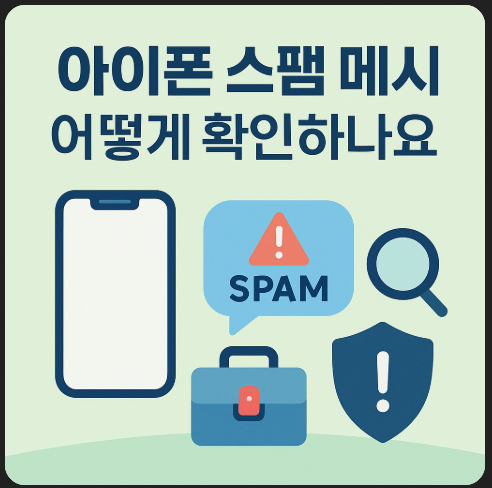
아이폰에서 스팸 메시지는 어떻게 확인하나요?
아이폰에서 스팸 메시지를 확인하는 가장 기본적인 방법은 '알 수 없는 발신자 필터링' 기능을 활용하는 것입니다. 이 기능을 켜두면 연락처에 없는 번호에서 온 메시지가 자동으로 분류돼 따로 모입니다.
- 설정 앱을 열고 '메시지' 메뉴로 들어가세요.
- 여기서 '알 수 없는 발신자 필터링하기' 스위치를 켜면 됩니다.
- 메시지 앱을 다시 열면 상단에 '필터'라는 글자가 보일 거예요.
- 이걸 누르면 '알 수 없는 발신자' 폴더가 나타나고, 이곳에서 스팸으로 의심되는 메시지들을 한눈에 볼 수 있습니다.
아이폰에서 차단된 메시지는 어디에서 확인할 수 있나요?
차단된 번호 목록은 설정 앱에서 확인할 수 있습니다. 설정 > 메시지 > 차단된 연락처 메뉴로 이동하면, 현재 차단해 둔 전화번호나 이메일 목록이 쭉 나옵니다.
여기에 등록된 번호들은 메시지가 와도 알림이 뜨거나 받은 편지함에 보이지 않아요. 차단된 메시지 *내용* 자체를 다시 볼 수는 없지만, 어떤 번호를 차단했는지는 이 목록에서 언제든 확인할 수 있습니다.
만약 특정 번호의 차단을 풀고 싶다면, 이 목록에서 해당 번호를 선택하고 '차단 해제'를 누르면 됩니다. 실수로 차단했거나 다시 연락받아야 하는 번호라면 여기서 관리하세요.
왜 사람들은 ‘아이폰 스팸 메시지 확인’이라는 키워드를 검색할까요?
많은 분들이 이 키워드를 검색하는 이유는 점점 더 교묘해지고 양이 많아지는 스팸 메시지 때문입니다. 하루에도 수십 건씩 오는 광고 문자, 보이스피싱, 스미싱 문자 때문에 스마트폰 사용이 불편해졌어요.
아이폰 자체에 스팸을 걸러주는 기능이 있지만, 이걸 어떻게 설정하고 활용해야 하는지 잘 모르는 경우가 많거든요. 그래서 ‘아이폰 스팸 메시지 확인’ 방법을 검색해서, 기본 필터링 설정은 어떻게 하는지, 차단한 메시지는 어디로 가는지, 그리고 스팸 메시지를 효과적으로 관리하는 나만의 방법을 찾고 싶어 하는 거죠.
알 수 없는 발신자 메시지는 어떻게 필터링하나요?
아이폰에서 스팸 메시지를 필터링하려면 '알 수 없는 발신자 필터링' 기능을 켜세요. 이 기능은 아이폰 메시지 앱에 내장된 기본 차단 장치라고 생각하시면 편해요.

- 설정 앱을 열고 '메시지' 메뉴를 찾습니다.
- 거기서 아래쪽으로 내려가면 '알 수 없는 발신자 필터링하기'라는 스위치가 보일 거예요. 이걸 켜주세요.
이제 연락처에 없는 번호에서 메시지가 오면 일반 메시지함이 아닌 '알 수 없는 발신자' 폴더로 자동 분류됩니다. 메시지 앱을 열고 오른쪽 상단의 '필터'를 누르면 이 폴더를 확인할 수 있습니다. iOS 17.6.1 같은 최신 버전에서는 이 기능이 더 안정적으로 작동하는 것 같더라고요.
스팸 메시지 알림은 어떻게 끌 수 있나요?
스팸 메시지 알림 때문에 계속 신경 쓰인다면, 메시지 알림 설정을 조절하는 것이 좋습니다. 설정 앱에서 '알림' 메뉴로 들어간 다음, '메시지'를 찾아서 탭하세요.

여기서 알림이 오는 방식을 바꿀 수 있습니다. 알림 소리를 끄거나, 미리 보기를 숨기거나, 아예 알림을 받지 않도록 설정할 수도 있어요.
'알 수 없는 발신자 필터링' 기능을 켜두면, 스팸 메시지가 일반 메시지함에 섞이지 않고 따로 분류되기 때문에 불필요한 알림이 줄어드는 효과도 볼 수 있습니다. 저는 이 기능 덕분에 스팸 알림 스트레스가 많이 줄었어요.
스팸 메시지 차단 후에도 메시지를 다시 확인할 수 있나요?
아쉽게도 아이폰 기본 기능으로는 차단된 메시지 내용을 다시 확인할 수 없습니다. 차단된 번호에서 온 메시지는 아이폰에서 자동으로 걸러져서 수신함에 표시되지 않아요.
앞서 말씀드린 것처럼, 설정 > 메시지 > 차단된 연락처 메뉴에서 어떤 번호를 차단했는지 목록만 볼 수 있을 뿐이죠. 혹시 중요한 메시지가 실수로 차단된 것 같다면, 해당 번호의 차단을 해제해서 앞으로 메시지를 받도록 하는 방법밖에 없습니다. 차단하기 전에는 신중하게 결정하는 것이 중요하겠죠?
아이폰에서 스팸 메시지를 신고하는 방법은 무엇인가요?
아이폰에서는 의심스러운 스팸 메시지를 아주 쉽게 신고할 수 있습니다. 메시지 앱에서 스팸으로 보이는 메시지를 열어보세요. 메시지 내용 위에 있는 발신자 번호나 이름을 탭합니다.
그리고 나오는 메뉴에서 '정보'를 누른 다음, 아래쪽으로 내려가면 '스팸 신고' 또는 '이 메시지 신고'라는 버튼이 보일 거예요. 이걸 누르면 됩니다.
이렇게 신고된 정보는 Apple에 전달되어 스팸 필터링 시스템 개선에 활용된다고 합니다. 나뿐만 아니라 다른 사용자들을 위해서라도 의심스러운 메시지는 꼭 신고하는 습관을 들이는 게 좋아요.
아이폰 스팸 메시지 확인을 위한 가장 효과적인 방법은 무엇인가요?

아이폰에서 스팸 메시지를 효과적으로 관리하는 가장 좋은 방법은 기본 필터링 기능과 차단, 신고를 병행하는 것입니다.
'알 수 없는 발신자 필터링' 기능을 항상 켜두어 스팸 메시지가 일반 메시지함에 섞이지 않도록 분리하고, 메시지 앱의 '필터' 기능을 활용해 주기적으로 '알 수 없는 발신자' 폴더를 확인하는 습관을 들이세요. 정말 귀찮은 번호는 바로 차단하고, 의심스러운 메시지는 꼭 신고하는 거죠.

이렇게 아이폰 자체 기능을 적극적으로 활용하는 것만으로도 상당한 수준의 스팸 방지 효과를 누릴 수 있습니다. '아이폰 스팸 메시지 확인' 방법을 찾으셨다면, 오늘 알려드린 설정들을 꼭 적용해보시길 바랍니다.
자주 묻는 질문
아이폰 스팸 메시지 확인하면 따로 모아지나요?
네, 아이폰 기본 기능으로 스팸 메시지를 따로 모아볼 수 있어요. 메시지 앱 설정에서 '알 수 없는 연락처 및 스팸' 폴더를 확인해 보세요.
아이폰에서 스팸 메시지 아예 안 오게 막을 순 없나요?
스팸을 완전히 막긴 어렵지만, 아이폰 필터링으로 대부분 걸러져요. 특정 번호는 직접 차단하거나 통신사에 신고하는 것도 방법이에요.
아이폰에서 중요한 문자가 스팸으로 잘못 갔어요. 어떻게 해야 하나요?
스팸으로 분류된 메시지를 찾아서 일반 메시지로 이동할 수 있어요. 해당 번호를 '스팸 아님'으로 표시하면 다음부턴 제대로 올 거예요.
